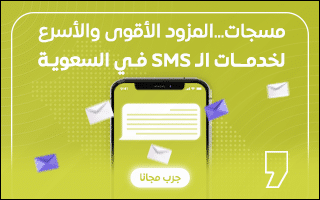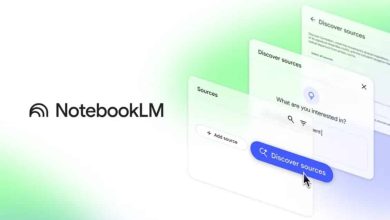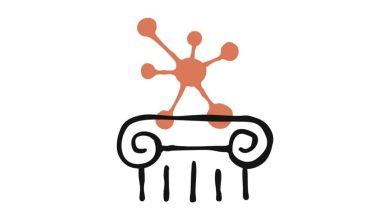كيفية إيقاف مكالمات الهاتف أثناء إجراء مكالمات الفيديو

إذا كنت تستخدم هاتفك لإجراء مكالمات الفيديو سواء عبر زوم أو مايكروسوفت تيمز أو جوجل ميت وحتى واتساب، فإن المشكلة الكبيرة التي تواجهها هي مكالمات الهاتف الواردة التي تسبب في انقطاع مكالمة الفيديو أو الاجتماع.
ولحل هذه المشكلة؛ ستستعرض اليوم كيفية إيقاف مكالمات الهاتف أثناء إجراء مكالمات الفيديو:
تتيح لك جميع الهواتف الذكية الحديثة حظر متصلين معينين، وسواء كنت تستخدم هاتف أندرويد أو آيفون، فيمكنك إضافة أرقام إلى قائمة الحظر أو رفض المتصلين غير المعروفين تمامًا أو تفعيل (وضع عدم الإزعاج) Do Not Disturb الذي يسمح فقط بالمكالمات من أرقام معينة، أو حظر المكالمات من الجميع.
بالإضافة إلى ذلك؛ يدعم تطبيق الهاتف في هواتف أندرويد ميزة تُسمى (حظر المكالمات) Call Barring تتيح لك حظر المكالمات الواردة أو الصادرة من هاتفك وإليه لمدة معينة، وهذه ميزة مفيدة للغاية إذا كنت تواجه مشكلة مع المتصلين المزعجين أو إذا كنت تريد إجراء مكالمة فيديو مهمة دون أي إزعاج.
وبالطبع؛ يمكنك إيقاف تشغيل هذه الميزة بمجرد الانتهاء من المكالمة أو الاجتماع، وستبدأ في تلقي المكالمات مرة أخرى، وإذا كنت تستخدم بطاقتي SIM في الهاتف نفسه، فسيكون لديك خيار الاختيار بين تفعيل حظر المكالمات لكلا الرقمين، أو تفعيل حظر المكالمات الواردة لرقم واحد فقط، فعلى سبيل المثال: إذ كنت تستخدم رقم واحد منهما بشكل متكرر، فيمكنك تفعيل حظر المكالمات له والاحتفاظ بالرقم الآخر نشيطًا.
موضوعات ذات صلة بما تقرأ الآن:
أبرز التطبيقات لإنشاء المخططات الانسيابية لتسهيل التخطيط…
فيفو تعلن عن سلسلة vivo T2 5G الجديدة
لحظر المكالمات الواردة إلى هاتفك قبل بدء مكالمة الفيديو؛ يمكنك اتباع الخطوات التالية:
أولًا؛ في هواتف أندرويد:
- انتقل إلى تطبيق الهاتف.
- اضغط على أيقونة النقاط الثلاث الموجودة في الزاوية العلوية اليمنى.
- اضغط على خيار (الإعدادات) Settings.
- ابحث عن خيار (الخدمات التكميلية) Supplementary Service ضمن قائمة الإعدادات، ثم اضغط عليه. يختلف هذا الخيار حسب طراز هاتفك والشركة المصنعة له، لذلك قد تجد خيار (حظر المكالمات) Call Barring في بعض هواتف أندرويد ضمن (إعدادات المكالمات عبر مشغل شبكة الجوال) Carrier call settings.
- اضغط على خيار (حظر المكالمات) Call Barring.
- اضغط على خيار (مكالمة صوتية) Voice call.
- ضمن قسم (المكالمات الواردة) Incoming Calls، فعّل خيار (كل المكالمات الواردة) all Incoming Calls.
- سيُطلب منك إدخال كلمة مرور حظر المكالمات، في معظم الحالات ستكون كلمة المرور هي 0000 أو 1234، وإذا لم تنجح أي كلمة مرور من هذه الكلمات يمكنك التواصل مع شركة الاتصالات التي تتعامل معها لطلب الكود.
- بمجرد الانتهاء من مكالمة الفيديو تذكر العودة مرة أخرى إلى الإعدادات وإلغاء تفعيل خيار (حظر كل المكالمات الواردة) all Incoming Calls حتى تتمكن من استقبال المكالمات مرة أخرى.
ثانيًا؛ هواتف آيفون:
لتجنب تلقي المكالمات الواردة أثناء مكالمات الفيديو؛ يمكنك تفعيل (وضع عدم الإزعاج) Do Not Disturb وضبطه على حظر المكالمات الواردة من الجميع قبل مكالمة الفيديو مباشرة، ثم أوقفه بعد المكالمة.
لتفعيل وضع عدم الإزعاج في آيفون وضبطه؛ يمكنك اتباع الخطوات التالية:
- انتقل إلى الإعدادات في آيفون.
- اضغط على خيار (وضع عدم الإزعاج) Do Not Disturb، ثم فعّله بالضغط على زر التبديل الموجود بجواره.
- اضغط على خيار (السماح بالمكالمات من) Allow Calls from. ولحظر جميع المكالمات الواردة وأنت في هذا الوضع، اختر (لا أحد) No One. وبعد ضبط هذه الإعدادات يمكنك بدء مكالمة الفيديو.
- وبعد الانتهاء مكالمة الفيديو؛ اسحب الشاشة إلى الأسفل من الزاوية العلوية اليمنى للوصول إلى (مركز التحكم) Control Center.
- اضغط على أيقونة (عدم الإزعاج) وهي عبارة عن رمز هلال، سيؤدي ذلك إلى إيقاف تشغيل وضع عدم الإزعاج.